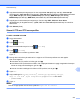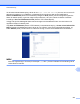Software User's Guide
Table Of Contents
- Programvarehåndbok
- Gjeldende modeller
- Definisjoner av merknader
- Utarbeidelse og offentliggjøring
- VIKTIG MERKNAD
- Innholdsfortegnelse
- Windows®
- 1 Utskrift
- Bruke Brother-skriverdriveren
- Funksjoner
- Velge riktig papirtype
- Samtidig utskrift, skanning og faksing
- Fjerne data fra minnet
- Status Monitor
- Innstillinger for skriverdriver
- Få tilgang til innstillingene for skriverdriveren
- Kategorien Grunnleggende
- Kategorien Avansert
- Kategorien Utskriftsprofiler
- Kategorien Vedlikehold
- Støtte
- Bruke FaceFilter Studio til fotoutskrift fra REALLUSION
- 2 Skanning
- Skanne et dokument ved hjelp av TWAIN-driveren
- Skanne et dokument ved hjelp av WIA-driveren
- Skanne dokumenter ved hjelp av WIA-driveren (brukere av Windows® fotogalleri og Windows® faksing og ...
- Bruke Nuance™ PaperPort™ 12SE
- Bruke BookScan Enhancer og Whiteboard Enhancer fra REALLUSION
- 3 ControlCenter4
- Oversikt
- Bruke ControlCenter4 i hjemmemodus
- Fotografi
- Kategorien Skann
- Kategorien PC‑FAKS (For MFC‑modeller)
- Kategorien Enhetsinnstillinger
- Kategorien Støtte
- Bruke ControlCenter4 i avansert modus
- Kategorien Skann
- Kategorien PC‑kopi
- Kategorien Fotografi
- Kategorien PC‑FAKS (For MFC‑modeller)
- Kategorien Enhetsinnstillinger
- Kategorien Støtte
- Kategorien Egendefinert
- 4 Fjernoppsett (For MFC‑modeller)
- 5 Brother PC‑FAKS-programvare (For MFC‑modeller)
- 6 PhotoCapture Center™
- 7 Brannmurinnstillinger (for nettverksbrukere)
- 1 Utskrift
- Apple Macintosh
- 8 Skrive ut og fakse
- 9 Skanning
- 10 ControlCenter2
- 11 Fjernoppsett og PhotoCapture Center™
- Bruke Skanne-knappen
- 12 Skanne via USB-kabel
- 13 Nettverksskanning
- Før bruk av nettverksskanning
- Bruke Skanne-knappen på nettverket
- Bruke Web Services for skanning på nettverket (Windows Vista® SP2 eller nyere, og Windows® 7)
- Stikkordliste
- brother NOR
Nettverksskanning
216
13
Skann til FTP
Når du velger Skann til FTP, kan du skanne et dokument i svart/hvitt eller farger direkte til en FTP-server på
det lokale nettverket ditt eller på Internett.
Nødvendige opplysninger for å bruke Skann til FTP kan angis ved å bruke Internett-basert styring til å
forhåndskonfigurere og lagre opplysningene i en FTP-profil.
MERK
• Skann til FTP er tilgjengelig når FTP-profiler konfigureres ved hjelp av Internett-basert styring.
• Vi anbefaler Microsoft
®
Internet Explorer
®
8.0/9.0 for Windows
®
og Safari 5.0 for Macintosh. Kontroller
også at JavaScript og informasjonskapsler alltid er aktivert i nettleseren du bruker. Hvis du bruker en annen
nettleser, må du sørge for at den er kompatibel med HTTP 1.0 og HTTP 1.1.
Vil du bruke Internett-basert styring, skriver du inn http://xxx.xxx.xxx.xxx (hvor xxx.xxx.xxx.xxx er IP-
adressen til maskinen) inn i nettleseren, og deretter kan du konfigurere eller endre innstillingene i
Scan to FTP/Network (Skann til FTP/nettverk) i kategorien Scan (Skann). Du kan konfigurere opptil fem
FTP-serverprofiler, og du kan velge hvilke profilnumre (1 til 5) du vil bruke for Skann til FTP-innstillinger i
Scan to FTP/Network Profile (Skann til FTP-/nettverksprofil).
MERK
Se angitt håndbok nedenfor for informasjon om hvordan du kan finne maskinens IP-adresse.
uu Brukerhåndbok for nettverket: Skrive ut nettverkskonfigurasjonsrapport.
I tillegg til de sju forhåndsangitte filnavnene, kan du lagre to brukerdefinerte filnavn som kan brukes til å
opprette en FTP-serverprofil.
Velg Scan to FTP/Network (Skann til FTP/nettverk) i Internett-basert styring. I Create a User Defined File
Name (Opprett et brukerdefinert filnavn) skriver du inn et filnavn i ett av de to brukerdefinerte feltene, og
klikker Submit (Send). Du kan skrive inn maksimalt 15 tegn i hvert av de brukerdefinerte navnefeltene.